Windows XP中修改桌面路径
注册表更改桌面、IE收藏夹路径
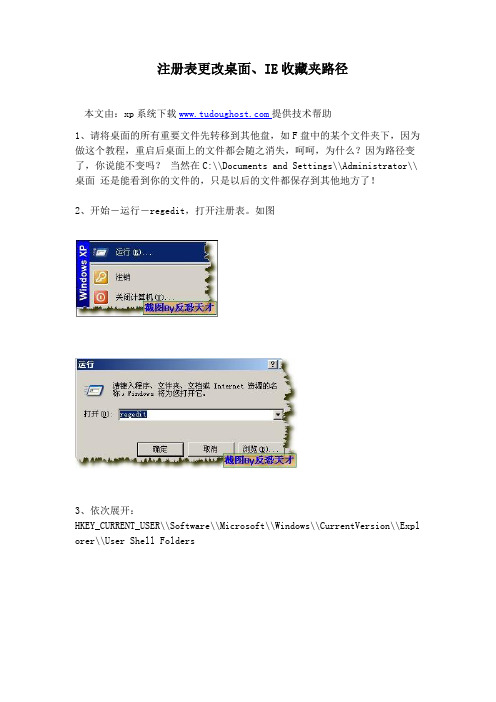
注册表更改桌面、IE收藏夹路径
本文由:xp系统下载提供技术帮助
1、请将桌面的所有重要文件先转移到其他盘,如F盘中的某个文件夹下,因为做这个教程,重启后桌面上的文件都会随之消失,呵呵,为什么?因为路径变了,你说能不变吗?当然在C:\\Documents and Settings\\Administrator\\桌面还是能看到你的文件的,只是以后的文件都保存到其他地方了!
2、开始-运行-regedit,打开注册表。
如图
3、依次展开:
HKEY_CURRENT_USER\\Software\\Microsoft\\Windows\\CurrentVersion\\Expl orer\\User Shell Folders
4、在右边一栏中,找到“Desktop”,双击打开它,原来的值是
\"%USERPROFILE%\\桌面\",修改到你要保存的位置,如:D:\\备份\\桌面备份
PS:这里给个图文解释(几个重要的)
5、修改后,记得要注销或重新启动电脑,这时你就会发现桌面上的文件都没了,只有几个“我的电脑\"那些图标还在,所以第一步让你备份就是这个原
因
你可以试一下,在桌面上随便建立个文件,然后到D:\\备份\\桌面备份看看是不是也有一个?,如果有的话,OK,恭喜你啦,设置成功!
再到C:\\Documents and Settings\\Administrator\\桌面看看,是不是没有刚刚在桌面建立的文件。
6、对于IE收藏夹如何转移,方法同上!!!
好了,教程就到这儿了,希望对大家有用
本文由:废品回收价格表提供技术指导。
XP系统桌面内容自动保存到D盘上的方法

XP系统桌面内容自动保存到D盘上的方法因为每次系统崩溃的时候,保存在电脑桌面上的文件就丢失。
想设置安装在C盘上的系统的“桌面”,自动保存在D盘上。
在正常模式下把桌面改到d盘中去,具体如下:先在d盘建一个文件夹,然后点开始---〉运行---〉regedit,点击HKEY_CURRENT_USER--〉Software--〉Microsoft--〉Windows--〉CurrentVersion--〉Explorer--〉user Shell Folders双击右边的dosktop,弹出一个对话框,在数据数值里写上你想存到那个文件夹的路径(就是打开文件夹,上面地址栏里的那行字),确定,关闭。
注销系统就ok 了。
以后桌面上的东西就都在d盘里。
如何把桌面从C盘移动到D盘?先要在“开始”——“运行”内输入“regedit”打开注册表编辑器,然后要在“文件”下拉菜单中的“导出”功能备份好注册表,以防万一,接着在左侧窗口依次打开:HKEY_CURRENT_USER\Software\Microsoft\Windows\CurrentVersion\Explorer \Shell Folders在右侧窗口里,你看到的“名称”就代表那些特殊的文件夹,“数据”就是它们所对应的默认存储路径。
修改默认的路径就可以让你的桌面文件夹移动了,下面是所有的.下面介绍一下各个“名称”所代表的文件夹名称含义默认路径AppData 应用程序数据目录 C:\Documents and Settings\Username\Application DataCookies Cookies路径 C:\Documents and Settings\User name\CookiesDesktop 桌面路径 C:\Documents and Settings\User name\桌面Favorites 收藏夹 C:\Documents and Settings\User name\FavoritesNetHood NetHood路径 C:\Documents and Settings\User name\NetHoodPersonal 我的文档 C:\Documents and Settings\User name\My Documents PrintHood 打印 C:\Documents and Settings\User name\PrintHoodRecent 文档项路径 C:\Documents and Settings\User name\RecentSendTo SendTo路径 C:\Documents and Settings\User name\SendToStart Menu 开始菜单路径 C:\Documents and Settings\User name\「开始」菜单Templates 新建文件目录 C:\Documents and Settings\User name\TemplatesPrograms 程序菜单路径 C:\Documents and Settings\User name\「开始」菜单\程序Startup 启动路径 C:\Documents and Settings\User name\「开始」菜单\程序\启动History 网页历史记录 C:\Documents and Settings\ User name \Local Settings\HistoryMy Pictures 图片收藏 C:\Documents and Settings\User name\My Documents\My PicturesMy Music 我的音乐 C:\Documents and Settings\User name\My Documents\My MusicMy Video 我的视频 C:\Documents and Settings\User name\My Documents\My VideosCache Internet临时文件夹 C:\ Documents and Settings\User name\Temporary Internet Files这些文件夹称为Shell文件夹其中“User name”为当前用户的名称了解了对应的文件夹,就可以根据自己的需要去更改对应的路径了。
修改Windows XP和Windows 7的Program Files的目录和默认目录(原创)
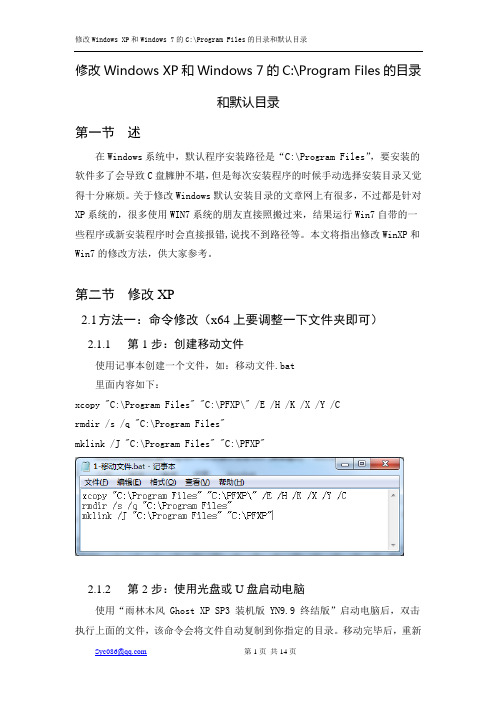
修改Windows XP和Windows 7的C:\Program Files的目录和默认目录第一节 述在Windows系统中,默认程序安装路径是“C:\Program Files”,要安装的软件多了会导致C盘臃肿不堪,但是每次安装程序的时候手动选择安装目录又觉得十分麻烦。
关于修改Windows默认安装目录的文章网上有很多,不过都是针对XP系统的,很多使用WIN7系统的朋友直接照搬过来,结果运行Win7自带的一些程序或新安装程序时会直接报错,说找不到路径等。
本文将指出修改WinXP和Win7的修改方法,供大家参考。
第二节 修改XP2.1方法一:命令修改(x64上要调整一下文件夹即可)2.1.1第1步:创建移动文件使用记事本创建一个文件,如:移动文件.bat里面内容如下:xcopy "C:\Program Files" "C:\PFXP\" /E /H /K /X /Y /Crmdir /s /q "C:\Program Files"mklink /J "C:\Program Files" "C:\PFXP"2.1.2第2步:使用光盘或U盘启动电脑使用“雨林木风 Ghost XP SP3 装机版 YN9.9 终结版”启动电脑后,双击执行上面的文件,该命令会将文件自动复制到你指定的目录。
移动完毕后,重新启动电脑。
2.1.3第3步:修改注册表进入Windows系统,创建记事本文件,如:修改注册表.reg,内容如下: [HKEY_LOCAL_MACHINE\SOFTWARE\Microsoft\Windows\CurrentVersion] "CommonFilesDir"="C:\PFXP\Common Files""ProgramFilesDir"="E:\PFXP"然后双击执行。
最新-如何更改桌面文件路径 精品

如何更改桌面文件路径篇一:如何更改桌面文件路径我们在使用电脑时一般都会把系统安装到盘,而很多的桌面图标也随之产生在盘,当桌面文件越来越多是,不仅影响开机速度,同时我们的电脑会很卡;当系统崩溃需要重装电脑时,我们总是要通过各种办法备份桌面。
如果我们把桌面路径改到其他盘符,这些烦恼就不复存在了,接下来,我们就一起看看如何设置吧。
第一步:首先我们通过快捷键+来打开运行菜单。
打开开始运行命令框第二步:在打开运行菜单后,我们输入打开注册表。
输入打开注册表编辑器第三步:打开注册表后,依次找到展开__--〉--〉--〉--〉--〉--〉。
注册表中找到设置第四步:在窗口右边找到在窗口的右边找到字符串值名,将其值修改为预设好的路径。
(如:我想把桌面放在盘-桌面的文件夹,将其值修改为:桌面即可)。
设置桌面文件的路径第五步:最后我们把电脑注销或重启即可完成设置。
通过上述五步步骤,我们就可以对电脑桌面图标的路径进行更改了,当我们遇到电脑系统崩溃时,就可以不用在纠结于用什么样的方面进行备份了。
这种方法非常实用哦。
此外,笔者在这里提醒大家,记得修改前要把桌面的文件拷到修改后的文件夹,否则改完后你的桌面空空如也。
而个别电脑注册表修改后不是默认保存,需要改好后按5刷新保存。
篇二:怎么把桌面文件路径改为盘大部桌面文件路径分默认的是盘,但是也有在盘或其他盘(、盘居多)。
如果你的系统已开始桌面文件路径就是盘,而在重装系统后,桌面文件存放路径却变成了盘;你原先的游戏资料,资料全部都是放在盘的某个文件中(一般情况是我的文档),这个时候用起来就比较麻烦,要去修复相当多的资料,如果我们可以直接把桌面存放路径改为盘的话就简单了。
今天我就给大家来讲讲:怎么修改桌面文件存放的路径。
只改变桌面上我的文档的存放路径如果只是单独需要改变我的文档的存放路径,或是想把我的文档改为特定的某个文件的话很容易就可以办到。
右键点击桌面我的文档>>移动>>选中你要用来存放的我的文档的文件夹>>确定。
更改桌面地址

正常情况下,大多数人在桌面上保留有许多快捷方式虽然重装系统后,软件还是一样用,但是如果桌面在C盘的话又得重新设置快捷方式比较麻烦那么我们就把桌面目录改到其他的盘就行了哦,简单省事很多,也不必担心重装时备份桌面修改方法如下重点看最简单的第一种方法1:打开"我的电脑“————”C:\DocumentsandSettings\用户名(默认的是Administrator)“————单击文件夹“桌面”这时候左侧边有一个操作选项“点移动这个文件夹“就OK了方法2:“开始”——“运行”内输入“regedit”打开注册表编辑器找到注册表[HKEY_LOCAL_MACHINE\SOFTWARE\Microsoft\WindowsNT\CurrentVersion\ProfileList]"ProfilesDirectory"="修改为你想要的路径"方法3:(顺便补充下outlook的备份)首先要在“开始”——“运行”内输入“regedit”打开注册表编辑器,然后要在“文件”下拉菜单中的“导出”功能备份好注册表,以防万一,接着在左侧窗口依次打开:HKEY_CURRENT_USER\Software\Microsoft\Windows\CurrentVersion\Explorer\She llFolders在右侧窗口里,你看到的“名称”就代表那些特殊的文件夹,“数据”就是它们所对应的默认存储路径。
下面介绍一下各个“名称”所代表的文件夹名称含义默认路径AppData应用程序数据目录C:\DocumentsandSettings\Username\ApplicationDataCookiesCookies路径C:\DocumentsandSettings\Username\CookiesDesktop桌面路径C:\DocumentsandSettings\Username\桌面Favorites收藏夹C:\DocumentsandSettings\Username\FavoritesNetHoodNetHood路径C:\DocumentsandSettings\Username\NetHoodPersonal我的文档C:\DocumentsandSettings\Username\MyDocumentsPrintHood打印C:\DocumentsandSettings\Username\PrintHoodRecent文档项路径C:\DocumentsandSettings\Username\RecentSendToSendTo路径C:\DocumentsandSettings\Username\SendToStartMenu开始菜单路径C:\DocumentsandSettings\Username\「开始」菜单Templates新建文件目录C:\DocumentsandSettings\Username\TemplatesPrograms程序菜单路径C:\DocumentsandSettings\Username\「开始」菜单\程序Startup启动路径C:\DocumentsandSettings\Username\「开始」菜单\程序\启动History网页历史记录C:\DocumentsandSettings\Username\LocalSettings\HistoryMyPictures图片收藏C:\DocumentsandSettings\Username\MyDocuments\MyPicturesMyMusic我的音乐C:\DocumentsandSettings\Username\MyDocuments\MyMusicMyVideo我的视频C:\DocumentsandSettings\Username\MyDocuments\MyVideosCacheInternet临时文件夹C:\DocumentsandSettings\Username \TemporaryInternetFiles这些文件夹称为Shell文件夹其中“Username”为当前用户的名称了解了对应的文件夹,就可以根据自己的需要去更改对应的路径了。
XP系统如何将桌面路径改成D盘
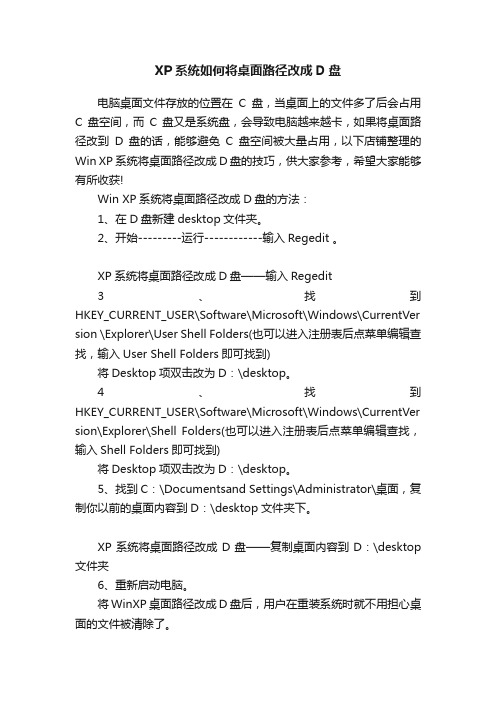
XP系统如何将桌面路径改成D盘
电脑桌面文件存放的位置在C盘,当桌面上的文件多了后会占用C盘空间,而C盘又是系统盘,会导致电脑越来越卡,如果将桌面路径改到D盘的话,能够避免C盘空间被大量占用,以下店铺整理的Win XP系统将桌面路径改成D盘的技巧,供大家参考,希望大家能够有所收获!
Win XP系统将桌面路径改成D盘的方法:
1、在D盘新建desktop文件夹。
2、开始---------运行------------输入Regedit 。
XP系统将桌面路径改成D盘——输入Regedit
3、找到HKEY_CURRENT_USER\Software\Microsoft\Windows\CurrentVer sion \Explorer\User Shell Folders(也可以进入注册表后点菜单编辑查找,输入User Shell Folders即可找到)
将Desktop项双击改为D:\desktop。
4、找到HKEY_CURRENT_USER\Software\Microsoft\Windows\CurrentVer sion\Explorer\Shell Folders(也可以进入注册表后点菜单编辑查找,输入Shell Folders即可找到)
将Desktop项双击改为D:\desktop。
5、找到C:\Documentsand Settings\Administrator\桌面,复制你以前的桌面内容到D:\desktop文件夹下。
XP系统将桌面路径改成D盘——复制桌面内容到D:\desktop 文件夹
6、重新启动电脑。
将WinXP桌面路径改成D盘后,用户在重装系统时就不用担心桌面的文件被清除了。
更改下桌面储存路径
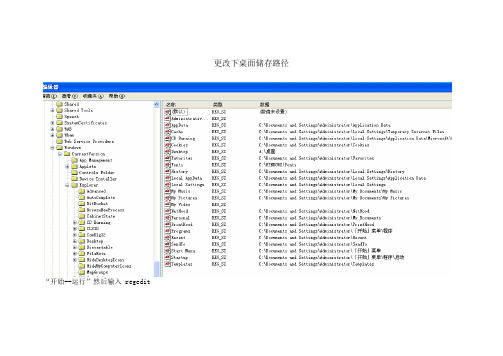
更改下桌面储存路径“开始--运行”然后输入 regedit依次点开HKEY_CURRENT_USER\Software\Microsoft\Windows\CurrentVersion\Explorer\User Shell Folders\然后看右边窗口,找到字符串值“Desktop”,双击,然后设其值为你想要的下载路径,如D:desktop。
(此之前,先在D盘根目录下建个Desktop目录)。
此外,在此窗口中还收藏夹的路径,也就是我们的网页收藏夹,这样也可以避免重装系统或恢复系统后,以前收藏的网址没有了,是字符串值“Favorites”,然后重启即可首先要在“开始”——“运行”内输入“regedit”打开注册表编辑器,然后要在“文件”下拉菜单中的“导出”功能备份好注册表,以防万一,接着在左侧窗口依次打开:HKEY_CURRENT_USER\Software\Microsoft\Windows\CurrentVersion\Explorer\User Shell Folders\在右侧窗口里,你看到的“名称”就代表那些特殊的文件夹,“数据”就是它们所对应的默认存储路径。
修改默认的路径就可以让你的桌面文件夹移动了,下面是所有的,下面介绍一下各个“名称”所代表的文件夹这些文件夹称为Shell文件夹其中“User name”为当前用户的名称了解了对应的文件夹,就可以根据自己的需要去更改对应的路径了。
(千万不要在这儿改啊,那样可就瞎忙乎了,系统重起后它会恢复成原来的路径)在同一层中你可以看到一个“User Shell Folders”的子键,即在HKEY_CURRENT_USERSoftwareMicrosoftWindowsCurrentVersionExplorer User Shell Folders这里包括了用户定制的所有Shell文件夹的值项。
只要通过修改“数据”,就可以改变它们的存储路径。
桌面路径手动更改方法
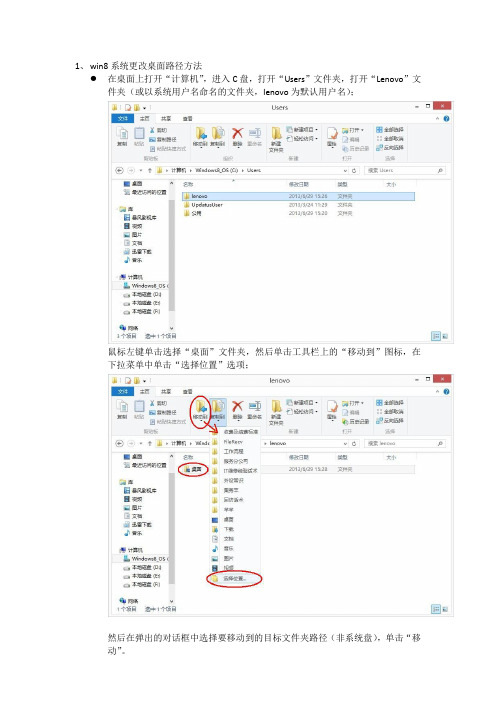
1、win8系统更改桌面路径方法在桌面上打开“计算机”,进入C盘,打开“Users”文件夹,打开“Lenovo”文件夹(或以系统用户名命名的文件夹,lenovo为默认用户名);鼠标左键单击选择“桌面”文件夹,然后单击工具栏上的“移动到”图标,在下拉菜单中单击“选择位置”选项;然后在弹出的对话框中选择要移动到的目标文件夹路径(非系统盘),单击“移动”。
将C盘“Users”—“公用”—“Desktop”文件夹按照上述方法移动到目标路径(非系统盘),注意,此路径不能和“Lenovo”文件夹中的“桌面”文件夹路径相同!由于“Desktop”文件夹默认是隐藏的,我们需要首先打开显示隐藏文件的功能:打开“计算机”,在工具栏上选择“查看”选项卡,单击工具栏的最后一个图标“选项”,在弹出对话框中选择“查看”选项卡,将内容滚动条拉到中间位置,选择“显示所有文件、文件夹和驱动器”,单击“确定”即可。
2、XP更改桌面路径的方法在桌面上打开“我的电脑”,进入C盘,打开“Documents and Settings”文件夹,打开“Administrator”文件夹(或以系统用户名命名的文件夹,Administrator为默认用户名);鼠标左键单击选择“桌面”文件夹,在窗口的左边快捷选项栏中单击“移动这个文件夹”;然后在弹出的对话框中选择要移动到的目标文件夹路径(非系统盘),单击“移动”。
●将C盘—“Documents and Settings”—“All Users”—“桌面”照上述方法移动到目标路径(非系统盘),注意,此路径不能和“Administrator”文件夹中的“桌面”文件夹路径相同!3、Win7系统更改桌面路径的方法●在桌面上打开“计算机”,进入C盘,打开“Users”文件夹,打开“Administrator”文件夹(或以系统用户名命名的文件夹,Administrator为默认用户名);卡,单击“移动”;然后选择要移动到的目标文件夹路径(非系统盘),单击“选择文件夹”返回,单击“确定”移动。
电脑桌面位置怎么修改
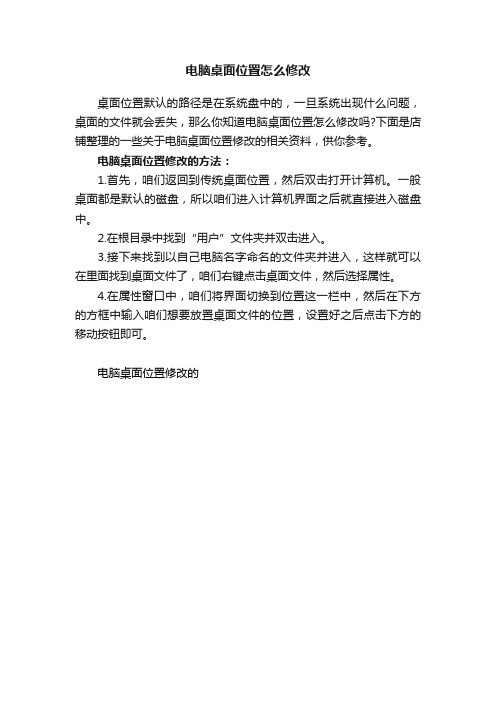
电脑桌面位置怎么修改
桌面位置默认的路径是在系统盘中的,一旦系统出现什么问题,桌面的文件就会丢失,那么你知道电脑桌面位置怎么修改吗?下面是店铺整理的一些关于电脑桌面位置修改的相关资料,供你参考。
电脑桌面位置修改的方法:
1.首先,咱们返回到传统桌面位置,然后双击打开计算机。
一般桌面都是默认的磁盘,所以咱们进入计算机界面之后就直接进入磁盘中。
2.在根目录中找到“用户”文件夹并双击进入。
3.接下来找到以自己电脑名字命名的文件夹并进入,这样就可以在里面找到桌面文件了,咱们右键点击桌面文件,然后选择属性。
4.在属性窗口中,咱们将界面切换到位置这一栏中,然后在下方的方框中输入咱们想要放置桌面文件的位置,设置好之后点击下方的移动按钮即可。
电脑桌面位置修改的。
更改桌面文件路径位置的方法步骤详解

更改桌面文件路径位置的方法步骤详解
我们在使用电脑时一般都会把系统安装到C盘,而很多的桌面图标也随之产生在C盘,当桌面文件越来越多是,不仅影响开机速度,同时我们的电脑会很卡;当系统崩溃需要重装电脑时,我们总是要通过各种办法备份桌面。
如果我们把桌面路径改到其他盘符,这些烦恼就不复存在了,接下来跟着店铺就一起看看如何设置吧,希望对您有所帮助!
更改桌面文件路径的方法
第一步:首先我们通过快捷键“Win+R”来打开“运行”菜单。
打开开始运行命令框
第二步:在打开“运行”菜单后,我们输入“regedit”打开注册表。
输入regedit打开注册表编辑器
第三步:打开注册表后,依次找到展开HKEY_CURRENT_USER--〉Software--〉Microsoft--〉Windows--〉CurrentVersion--〉Explorer--〉user Shell Folders。
注册表中找到user Shell Folders设置
第四步:在窗口右边找到在窗口的右边找到字符串值名“Desktop”,将其值修改为预设好的路径。
(如:我想把桌面放在“D盘-桌面”的文件夹,将其值修改为:“D:\桌面”即可)。
设置Desktop桌面文件的路径
第五步:最后我们把电脑注销或重启即可完成设置。
通过上述五步步骤,我们就可以对电脑桌面图标的路径进行更改了,当我们遇到电脑系统崩溃时,就可以不用在纠结于用什么样的方面进行备份了。
这种方法非常实用哦。
此外,笔者在这里提醒大家,记得修改前要把桌面的文件拷到修改后的文件夹,否则改完后你的桌面空空如也。
而个别电脑注册表修改后不是默认保存,需要改好后按F5刷新保存。
不重启、不注销电脑,注册表修改桌面路径
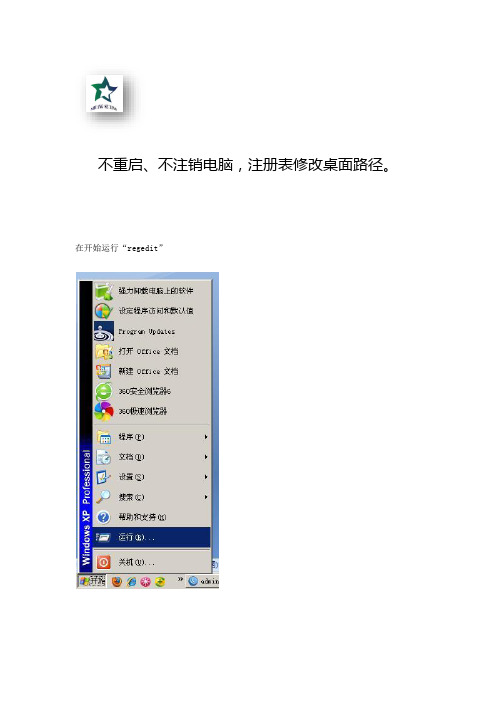
不重启、不注销电脑,注册表修改桌面路径。
在开始运行“regedit”
选择“HKEY_LOCAL_MACHIN”键。
选择“HKEY_LOCAL_MACHIN”键下的“SOFTWARE”键。
选择“SOFTWARE”键下的“Microsoft”键
选择“Microsoft”键下的选择“Windows”键。
选择“Windows”键下的选择“CurrentVersion”键。
选择“CurrentVersion”键下的选择“Explorer”键。
选择“Explorer”键下的选择“Shell Folders”键。
选择“Explorer”键下的选择“Common Desktop”字串符。
修改字串符“Common Desktop”数值数据。
修改数值为“D:\desktop”,数值就是你要保存的桌面路径。
确定!然后通过重启资源管理进程立即生效。
打开任务管理器:
选择进程“explorer.exe”进行结束。
再选择“任务管理器”-“文件”-“新建任务运行”。
在输入框输入“explorer.exe”。
选择“确定”运行。
运行完成后,桌面就可以显示了。
双色星工作室:制作。
Windows XP中修改桌面路径

具体操作方法如下:第1步,单击“开始→运行”,输入“regedit”,打开注册表编辑器。
第2步,依次展开注册表里的[HKEY_CURRENT_USER\Software\Microsoft\Windows\CurrentVersio n\Explorer\User Shell Folders],在其下找到desktopq键,双击打开,将其值修改为桌面的路径,比如把桌面放到D盘“桌面”文件夹下,就将其值设置为“D:\桌面”就可以了,关闭注册表编辑器。
第3步,重新启动计算机即可。
其实在[HKEY_CURRENT_USER\Software\Microsoft\Windows\CurrentVersio n\Explorer\User Shell Folders]下可以更改其它许多系统默认路径,如下面所示:AppData 应用程序数据目录C:\Documents and Settings\User name\Application DataCookies Cookies路径C:\Documents and Settings\Username\CookiesDesktop 桌面路径C:\Documents and Settings\User name\桌面Favorites 收藏夹C:\Documents and Settings\Username\FavoritesNetHood NetHood路径C:\Documents and Settings\Username\NetHoodPersonal 我的文档C:\Documents and Settings\User name\My DocumentsPrintHood 打印C:\Documents and Settings\Username\PrintHoodRecent 文档项路径C:\Documents and Settings\Username\RecentSendTo SendTo路径C:\Documents and Settings\Username\SendToStart Menu 开始菜单路径C:\Documents and Settings\User name\「开始」菜单Templates 新建文件目录C:\Documents and Settings\Username\TemplatesPrograms 程序菜单路径C:\Documents and Settings\User name\「开始」菜单\程序Startup 启动路径C:\Documents and Settings\User name\「开始」菜单\程序\启动History 网页历史记录C:\Documents and Settings\ User name\Local Settings\HistoryMy Pictures 图片收藏C:\Documents and Settings\User name\My Documents\My PicturesMy Music 我的音乐C:\Documents and Settings\User name\My Documents\My MusicMy Video 我的视频C:\Documents and Settings\User name\MyDocuments\My VideosCache Internet临时文件夹C:\ Documents and Settings\User name \Temporary Internet Files。
如何更改桌面文件保存位置

运行:输入reged it依次打开:HKEY_CU RRENT_USER\Softwar e\Microso ft\Windows\Current Versio n\Explorer\User Shell Folders修改Deskt op的路径为D:\桌面注册列表最直观了各window s系统通用,我现在用的是w in7,XP的操作不记得了,所以给你注册列表修改方法,编辑注册表前请先备份!在“开始”——“运行”内输入“regedit”打开注册表编辑器,在“文件”菜单中选择“导出”,备份注册表。
找到HKEY_CU RRENT_USER\Softwar e\Microso ft\Windows\Current Versio n\Explorer\User Shell Folders在右侧窗口里,你看到的“名称”就代表那些特殊的文件夹,“数据”就是它们所对应的默认存储路径。
修改默认的路径就可以让你的桌面文件夹移动了。
另外别忘了将修改好的这部分注册表导出保存,以便重装系统后可以直接导入而无须再次修改。
注意:修改了文件夹的路径值后,原有文件夹中的文件并不会移到新的文件夹中,这样做只改变了文件夹的指向。
下面介绍一下各个“名称”所代表的文件夹AppData - 应用程序数据目录Cookies - Cookies路径Desktop - 桌面路径Favorit es - 收藏夹NetHood - NetHood路径Persona l - 我的文档PrintHo od - 打印Recent- 文档项路径SendTo- SendTo路径Start Menu - 开始菜单路径Templat es - 新建文件目录Program s - 程序菜单路径Startup - 启动路径History - 网页历史记录My Picture s - 图片收藏My Music - - 我的音乐My Video - 我的视频Cache - Interne t临时文件夹进入%HOMEPAT H%文件夹下(将%HOMEPAT H%粘贴进地址栏里,回车就转到了),把“桌面”(如果是英文操作系统则名为“Desktop”)文件夹直接剪切(是剪切,不是复制)到你要放的位置里去就可以了。
电脑提示C盘空间不足?教你修改桌面路径!

电脑提示C盘空间不足?教你修改桌面路径!平时使用电脑的时候,大家通常喜欢将接收到的文件或者是常用的文件放在桌面,原因当然是方便了,不用进入计算机-磁盘就可以顺手打开文件工作或者学习。
这样固然是方便,但是windows系统默认的桌面文件路径是C盘,也就是系统安装的分区。
随着日积月累文件的增加,自然C盘的空间就会被大量的占用。
最后系统就会提示空间不足,甚至发生无法正常启动的现象。
那么,我们有没有办法将桌面的路径设置在其他的分区,使其不影响系统盘的空间呢?刚好有朋友提问,如何修改桌面文件路径。
那么今天就给大家来分享这个小技巧。
首先我们来看看桌面的文件到底存放在哪里,以WIN10为例。
首先打开此电脑,在左侧列表中找到桌面,点击右键,然后选择属性:然后点击位置,就可以看到桌面的具体默认路径了:从上图可以看到,有三个按钮,一个是还原默认值,一个是移动,一个是查找目标。
点击查找目标,就会打开显示的路径。
我们需要修改桌面文件路径其实非常简单,就用到的这里的第一个按钮-移动。
我们首先在你希望要将桌面文件放置的磁盘内创建一个叫做桌面的文件夹,例如我们在F盘新建文件夹改名为桌面:然后再回到我们前面的桌面属性标签,点击移动,(注意:再执行了别的操作后,属性标签会自动关闭,我们只需重新打开一遍即可):找到我们之前建好的桌面文件夹,选择之后,点击选择文件夹:可以看到,桌面路径已经改为我们制定的路径了,然后,点击确定,这里会弹出一个提示:确定桌面的文件都没有被占用,然后点击确定:系统就开始转移文件了,稍等片刻,桌面的路径就成功更改了。
而在WIN7中,是稍微有点不同的,因为WIN7计算机左侧列表中的桌面,只是一个快捷方式,在属性中并不能找到移动的按钮:那么我们就需要到系统盘中寻找到真正的桌面文件夹,WIN7默认桌面文件夹的路径为:看到了吗,这个才是WIN7桌面文件夹的真身。
找到了真身,自然就简单了,右键属性再来看看:移动按钮出现啦,接下来的操作就和WIN10一样啦,小伙伴们快去试试看吧。
注册表更改XP桌面、我的文档、收藏夹的存储位置
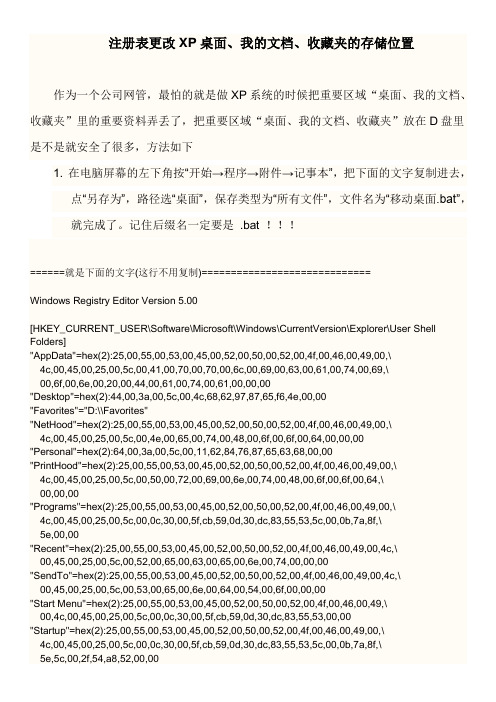
注册表更改XP桌面、我的文档、收藏夹的存储位置作为一个公司网管,最怕的就是做XP系统的时候把重要区域“桌面、我的文档、收藏夹”里的重要资料弄丢了,把重要区域“桌面、我的文档、收藏夹”放在D盘里是不是就安全了很多,方法如下1. 在电脑屏幕的左下角按“开始→程序→附件→记事本”,把下面的文字复制进去,点“另存为”,路径选“桌面”,保存类型为“所有文件”,文件名为“移动桌面.bat”,就完成了。
记住后缀名一定要是 .bat !!!======就是下面的文字(这行不用复制)=============================Windows Registry Editor Version 5.00[HKEY_CURRENT_USER\Software\Microsoft\Windows\CurrentVersion\Explorer\User Shell Folders]"AppData"=hex(2):25,00,55,00,53,00,45,00,52,00,50,00,52,00,4f,00,46,00,49,00,\4c,00,45,00,25,00,5c,00,41,00,70,00,70,00,6c,00,69,00,63,00,61,00,74,00,69,\00,6f,00,6e,00,20,00,44,00,61,00,74,00,61,00,00,00"Desktop"=hex(2):44,00,3a,00,5c,00,4c,68,62,97,87,65,f6,4e,00,00"Favorites"="D:\\Favorites""NetHood"=hex(2):25,00,55,00,53,00,45,00,52,00,50,00,52,00,4f,00,46,00,49,00,\4c,00,45,00,25,00,5c,00,4e,00,65,00,74,00,48,00,6f,00,6f,00,64,00,00,00"Personal"=hex(2):64,00,3a,00,5c,00,11,62,84,76,87,65,63,68,00,00"PrintHood"=hex(2):25,00,55,00,53,00,45,00,52,00,50,00,52,00,4f,00,46,00,49,00,\4c,00,45,00,25,00,5c,00,50,00,72,00,69,00,6e,00,74,00,48,00,6f,00,6f,00,64,\00,00,00"Programs"=hex(2):25,00,55,00,53,00,45,00,52,00,50,00,52,00,4f,00,46,00,49,00,\4c,00,45,00,25,00,5c,00,0c,30,00,5f,cb,59,0d,30,dc,83,55,53,5c,00,0b,7a,8f,\5e,00,00"Recent"=hex(2):25,00,55,00,53,00,45,00,52,00,50,00,52,00,4f,00,46,00,49,00,4c,\00,45,00,25,00,5c,00,52,00,65,00,63,00,65,00,6e,00,74,00,00,00"SendTo"=hex(2):25,00,55,00,53,00,45,00,52,00,50,00,52,00,4f,00,46,00,49,00,4c,\00,45,00,25,00,5c,00,53,00,65,00,6e,00,64,00,54,00,6f,00,00,00"Start Menu"=hex(2):25,00,55,00,53,00,45,00,52,00,50,00,52,00,4f,00,46,00,49,\00,4c,00,45,00,25,00,5c,00,0c,30,00,5f,cb,59,0d,30,dc,83,55,53,00,00"Startup"=hex(2):25,00,55,00,53,00,45,00,52,00,50,00,52,00,4f,00,46,00,49,00,\4c,00,45,00,25,00,5c,00,0c,30,00,5f,cb,59,0d,30,dc,83,55,53,5c,00,0b,7a,8f,\5e,5c,00,2f,54,a8,52,00,00"Templates"=hex(2):25,00,55,00,53,00,45,00,52,00,50,00,52,00,4f,00,46,00,49,00,\4c,00,45,00,25,00,5c,00,54,00,65,00,6d,00,70,00,6c,00,61,00,74,00,65,00,73,\00,00,00"My Pictures"="D:\\我的文档\\My Pictures""Local Settings"=hex(2):25,00,55,00,53,00,45,00,52,00,50,00,52,00,4f,00,46,00,\49,00,4c,00,45,00,25,00,5c,00,4c,00,6f,00,63,00,61,00,6c,00,20,00,53,00,65,\00,74,00,74,00,69,00,6e,00,67,00,73,00,00,00"Local AppData"=hex(2):25,00,55,00,53,00,45,00,52,00,50,00,52,00,4f,00,46,00,\49,00,4c,00,45,00,25,00,5c,00,4c,00,6f,00,63,00,61,00,6c,00,20,00,53,00,65,\00,74,00,74,00,69,00,6e,00,67,00,73,00,5c,00,41,00,70,00,70,00,6c,00,69,00,\63,00,61,00,74,00,69,00,6f,00,6e,00,20,00,44,00,61,00,74,00,61,00,00,00"Cache"=hex(2):25,00,55,00,53,00,45,00,52,00,50,00,52,00,4f,00,46,00,49,00,4c,\00,45,00,25,00,5c,00,4c,00,6f,00,63,00,61,00,6c,00,20,00,53,00,65,00,74,00,\74,00,69,00,6e,00,67,00,73,00,5c,00,54,00,65,00,6d,00,70,00,6f,00,72,00,61,\00,72,00,79,00,20,00,49,00,6e,00,74,00,65,00,72,00,6e,00,65,00,74,00,20,00,\46,00,69,00,6c,00,65,00,73,00,00,00"Cookies"=hex(2):25,00,55,00,53,00,45,00,52,00,50,00,52,00,4f,00,46,00,49,00,\4c,00,45,00,25,00,5c,00,43,00,6f,00,6f,00,6b,00,69,00,65,00,73,00,00,00"History"=hex(2):25,00,55,00,53,00,45,00,52,00,50,00,52,00,4f,00,46,00,49,00,\4c,00,45,00,25,00,5c,00,4c,00,6f,00,63,00,61,00,6c,00,20,00,53,00,65,00,74,\00,74,00,69,00,6e,00,67,00,73,00,5c,00,48,00,69,00,73,00,74,00,6f,00,72,00,\79,00,00,00"My Music"="D:\\我的文档\\My Music"[HKEY_CURRENT_USER\Software\Microsoft\Windows\CurrentVersion\Explorer\User Shell Folders\New]=====到这里为止(这行不用复制)==============================================2. 双击“移动桌面.bat”了3. 把原来桌面、我的文档、收藏夹里的文件复制到新的存储位置4.安装一键GHOST,电脑只要系统有问题分分钟搞定。
更改桌面位置的方法
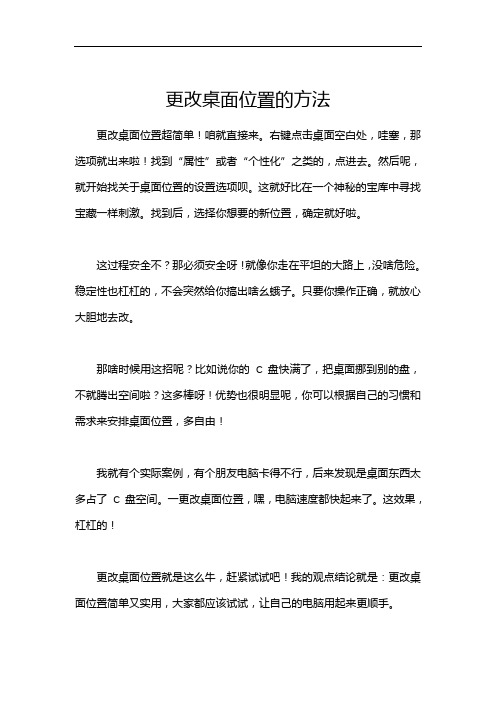
更改桌面位置的方法
更改桌面位置超简单!咱就直接来。
右键点击桌面空白处,哇塞,那选项就出来啦!找到“属性”或者“个性化”之类的,点进去。
然后呢,就开始找关于桌面位置的设置选项呗。
这就好比在一个神秘的宝库中寻找宝藏一样刺激。
找到后,选择你想要的新位置,确定就好啦。
这过程安全不?那必须安全呀!就像你走在平坦的大路上,没啥危险。
稳定性也杠杠的,不会突然给你搞出啥幺蛾子。
只要你操作正确,就放心大胆地去改。
那啥时候用这招呢?比如说你的C 盘快满了,把桌面挪到别的盘,不就腾出空间啦?这多棒呀!优势也很明显呢,你可以根据自己的习惯和需求来安排桌面位置,多自由!
我就有个实际案例,有个朋友电脑卡得不行,后来发现是桌面东西太多占了C 盘空间。
一更改桌面位置,嘿,电脑速度都快起来了。
这效果,杠杠的!
更改桌面位置就是这么牛,赶紧试试吧!我的观点结论就是:更改桌面位置简单又实用,大家都应该试试,让自己的电脑用起来更顺手。
WINDOWSXP转移桌面文件夹路径方法

WINDOWSXP转移桌面文件夹路径方法(windows桌面文件转移丢失it前两天电脑出问题了,重装系统以后桌面所有文件都没了。
痛啊。
最近工作的包括招商资料、流程和各种制度的文件全在桌面呢。
结果全部没了。
痛啊。
为防止再出问题。
还是把桌面文件移动到其他盘吧~~~桌面文件系统默认是放在C盘的,但是一般重装系统C盘东西都会被清空,只要将桌面文件的默认地址改成其他盘即可。
修改方法如下:下面以移动“桌面”到D盘的“桌面”为例介绍移动的方法:1、我的电脑-属性-高级-环境变量-用户的环境变量添加一个变量userprofile=d:\user,然后把C:\Documents and Settings\Administrator\文件夹复制到d:\user即可,不但“桌面”可以指向其它文件夹,“开始菜单”、“Application Data”、“Local Settings”、“CD Burning”、“Cookies”、“History”、“NetHood”、“PrintHood”、“SendTo”、“Templates”、“Temporary Internet Files”、“收藏夹”、“程序”、“启动”、“管理工具”、“开始菜单”等全部可以指向其它文件夹。
只有一个例外不能移动:就是“我最近的文档”。
2、将C:\Documents and Settings\用户名\桌面文件夹内的所有文件和文件夹(包括隐藏的)全部复制到D:\桌面文件夹下。
3、打开注册表编辑器,展开HKEY_CURRENT_USER\Software\Microsoft\Windows\CurrentVersion\Explorer\S hellFolders,在窗口的右边找到字符串值(REG_SZ)名“Desktop”并右击,选择“修改(M)”,在弹出的“编辑字符串”窗口将“数据数值(V)”的值修改为“D:\桌面”并确定。
4、打开注册表编辑器,展开HKEY_CURRENT_USER\Software\Microsoft\Windows\CurrentVersion\Explorer\UserShellFolders,在窗口的右边找到字符串值(REG_SZ)名“Desktop”(如果没有则新建一个)并右击,选择“修改(M)”,在弹出的“编辑字符串”窗口将“数据数值(V)”的值修改为“D:\桌面”并确定。
- 1、下载文档前请自行甄别文档内容的完整性,平台不提供额外的编辑、内容补充、找答案等附加服务。
- 2、"仅部分预览"的文档,不可在线预览部分如存在完整性等问题,可反馈申请退款(可完整预览的文档不适用该条件!)。
- 3、如文档侵犯您的权益,请联系客服反馈,我们会尽快为您处理(人工客服工作时间:9:00-18:30)。
Windows XP中修改桌面路径具体操作方法如下:
第1步,单击“开始→运行”,输入“regedit”,打开注册表编辑器。
第2步,依次展开注册表里的[HKEY_CURRENT_USER\Software\Microsoft\Windows\CurrentV ersio n\Explorer\User Shell Folders],在其下找到desktopq键,双击打开,将其值修改为桌面的路径,比如把桌面放到D盘“桌面”文件夹下,就将其值设置为“D:\桌面”就可以了,关闭注册表编辑器。
第3步,重新启动计算机即可。
其实在[HKEY_CURRENT_USER\Software\Microsoft\Windows\CurrentV ersio n\Explorer\User Shell Folders]下可以更改其它许多系统默认路径,如下面所示:
AppData 应用程序数据目录C:\Documents and Settings\User name\Application Data
Cookies Cookies路径C:\Documents and Settings\User name\Cookies
Desktop 桌面路径C:\Documents and Settings\User name\桌面
Favorites 收藏夹C:\Documents and Settings\User name\Favorites
NetHood NetHood路径C:\Documents and Settings\User name\NetHood
Personal 我的文档C:\Documents and Settings\User name\My Documents
PrintHood 打印C:\Documents and Settings\User name\PrintHood Recent 文档项路径C:\Documents and Settings\User name\Recent
SendTo SendTo路径C:\Documents and Settings\User name\SendTo
Start Menu 开始菜单路径C:\Documents and Settings\User name\「开始」菜单
Templates 新建文件目录C:\Documents and Settings\User name\Templates
Programs 程序菜单路径C:\Documents and Settings\User name\「开始」菜单\程序
Startup 启动路径C:\Documents and Settings\User name\「开始」菜单\程序\启动
History 网页历史记录C:\Documents and Settings\ User name \Local Settings\History
My Pictures 图片收藏C:\Documents and Settings\User name\My Documents\My Pictures
My Music 我的音乐C:\Documents and Settings\User name\My Documents\My Music
My Video 我的视频C:\Documents and Settings\User name\My Documents\My Videos
Cache Internet临时文件夹C:\ Documents and Settings\User name \Temporary Internet Files。
